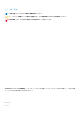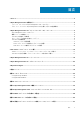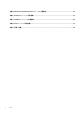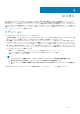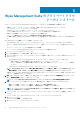Install Guide
Wyse Management Suite のプライベートクラウ
ドへのインストール
プライベートクラウド上に Wyse Management Suite をセットアップするには、次の要件を満たす必要があります。
• 必要なすべてのハードウェアとソフトウェアを入手して設定します。Wyse Management Suite ソフトウェアは
downloads.dell.com/wyse/wms からダウンロードできます。
• 1 台以上のサーバマシンに、対応サーバオペレーティングシステムをインストールします。
• システムの現在の Microsoft サービスパック、パッチ、アップデートが最新であることを確認します。
• 対応ブラウザの最新バージョンがインストールされていることを確認します。
• インストールに関連するすべてのシステムの管理者権限と管理者の資格情報を取得します。
• Pro 機能の場合は、有効な Wyse Management Suite ライセンスを取得します。Standard Edition にはライセンスは必要ありませ
ん。
Wyse Management Suite の簡易インストール構成は、次のとおりです。
• Wyse Management Suite サーバ(アプリケーションおよびオペレーティングシステムイメージのためのリポジトリを含む)
• オプション:追加の Wyse Management Suite リポジトリサーバ(追加イメージ、アプリケーション、AD 認証のためのリポジト
リ)
• オプション:www.geotrust.com/ などの認証局の HTTPS 証明書。
プライベートクラウドに Wyse Management Suite をインストールするには、次の操作を行います。
1. インストーラパッケージをダブルクリックします。
2. [ようこそ]画面のライセンス契約を読み、[次へ]をクリックします。
3. セットアップタイプ ページで、インストールするコンポーネントを選択して 次へ をクリックします。利用できるオプションは
次のとおりです。
• Wyse Management Suite:Wyse Management Suite コンポーネントには、2 つのセットアップタイプがあります。
• 通常:必要なユーザー操作は最低限であり、組み込みデータベースをインストールします。
• カスタム:最大限のユーザー操作を必要する上級ユーザー向けです。詳細については、「カスタムインストール」を参照し
てください。
• Teradici EM SDK:Teradici EM SDK コンポーネントはサービスとしてインストールされます。
メモ: Internet Explorer セキュリティ強化の構成 機能が有効になっている場合は、通知ウィンドウが表示されます。この
機能を無効化するには、IE セキュリティ強化の構成 チェックボックスを選択します(セットアップタイプ ページ)。
以前のインストールで Wyse Management Suite とともに EM SDK がサーバーにインストールされている場合、Teradici EM SDK コ
ンポーネントが自動的にアップデートされます。
4. 通常 を セットアップタイプ として選択します。組み込みデータベースの新しい データベース資格情報 を入力します。さらに
新しい 管理者資格情報 を入力して、次へ をクリックします。
メモ: インストール後の Wyse Management Suite ウェブコンソールへのログイン時に管理者資格情報が必要です。
5. 設定 ページで、CIFS ユーザーの共有フォルダとアクセス権を設定します。利用できるオプションは次のとおりです。
• 既存ユーザーを使用:このオプションを選択して、既存ユーザーの資格情報を検証します。
• 新規ユーザーを作成:このオプションを選択し、資格情報を入力して新規ユーザーを作成します。
メモ: セットアップタイプ ページで Teradici EM SDK オプションが有効になっている場合は、設定 ページで Teradici サー
バのポートを設定することができます。
6. ソフトウェアをインストールするパスとローカルテナントファイルリポジトリをインストールするパスを選択して、次へ クリッ
クします。
ソフトウェアのインストール先フォルダのデフォルトパスは、C:\Program Files\DELL\WMS です。
7. 次へ をクリックします。
プレインストールの概要 ページが表示されます。
8. 次へ をクリックして、ソフトウェアをインストールします。
3
8 Wyse Management Suite のプライベートクラウドへのインストール